Autor:
Randy Alexander
Datum Vytvoření:
24 Duben 2021
Datum Aktualizace:
12 Smět 2024
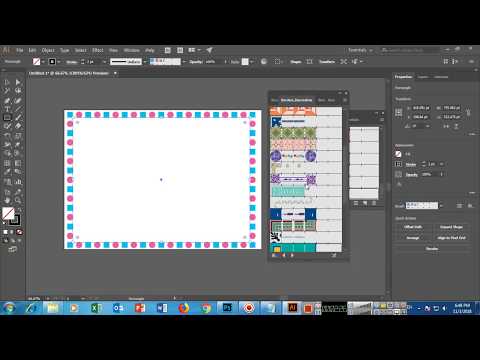
Obsah
Tento článek byl napsán ve spolupráci s našimi editory a kvalifikovanými vědci, aby byla zaručena přesnost a úplnost obsahu.Tým pro správu obsahu pečlivě zkoumá práci redakčního týmu, aby se ujistil, že každá položka je v souladu s našimi vysokými standardy kvality.
V aplikaci Adobe Illustrator můžete vytvářet ohraničení, nazývané také obrysy, kolem tvarů. Můžete to provést ve verzi softwaru Windows i Mac.
stupně
-
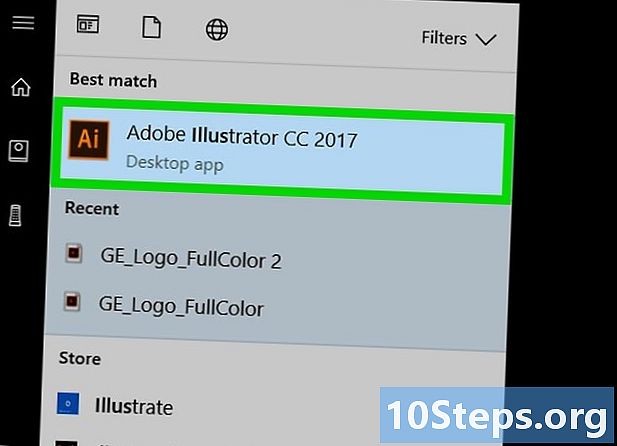
Otevřete Illustrator. Softwarová licence je tmavý čtverec s oranžovými okraji a je uvnitř psán „Ai“, také oranžově. -
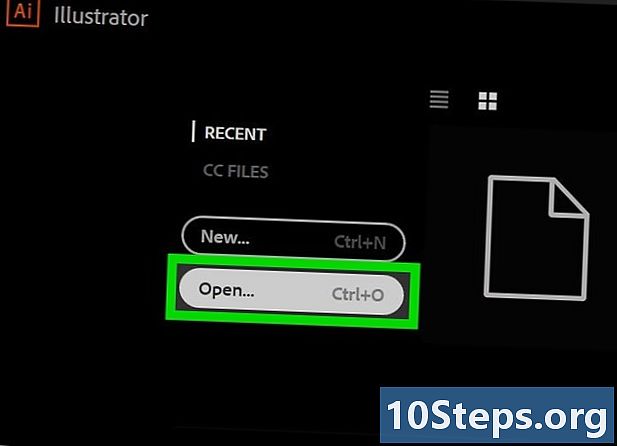
Otevřete dokument aplikace Illustrator. Klikněte na otevřený, plus vyberte svůj projekt. Pokud jste ještě nevytvořili, můžete jednoduše začít používat fotografii.- U některých verzí softwaru musíte nejprve kliknout soubor pak dál otevřený.
-
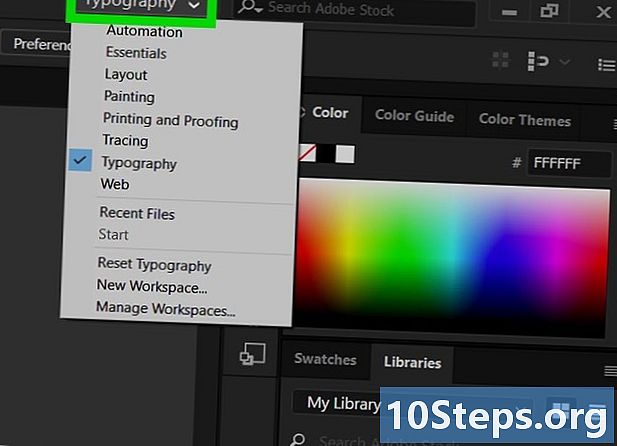
Uspořádejte pracovní prostor. V pravém horním rohu okna je rozbalovací nabídka, která vám umožňuje vybrat pracovní prostor související s typem projektu, na kterém pracujete. V závislosti na vašem výběru se zobrazí různé nástroje a okna.- Toto pole může být zapnuto start nebo typografie když otevřete software.
- Pokud je pracovní prostor Základy je již vybrána, přejděte k dalšímu kroku.
-
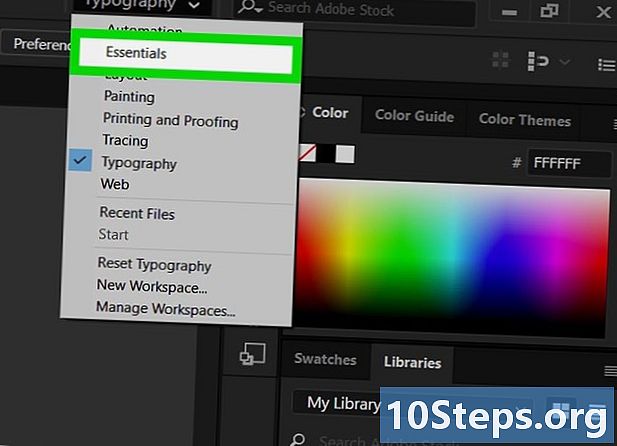
Klikněte na Základy. Toto je třetí v seznamu. -
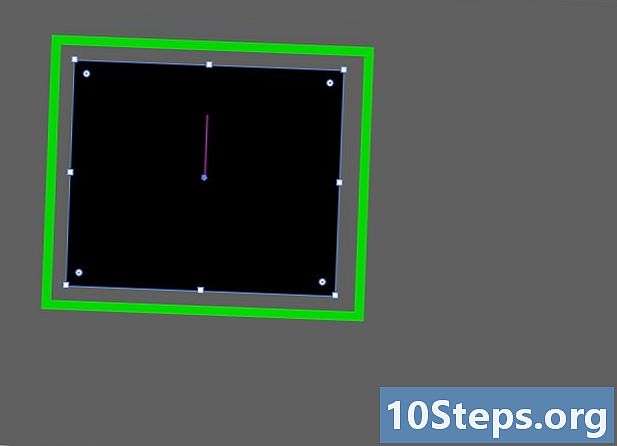
Vyberte svůj objekt. Klikněte na fotografii nebo položku, do které chcete přidat obrys. -

Otevřete kartu okno. Je v horní části okna softwaru v systému Windows a v horní části obrazovky v systému Mac. Objeví se rozbalovací nabídka. -
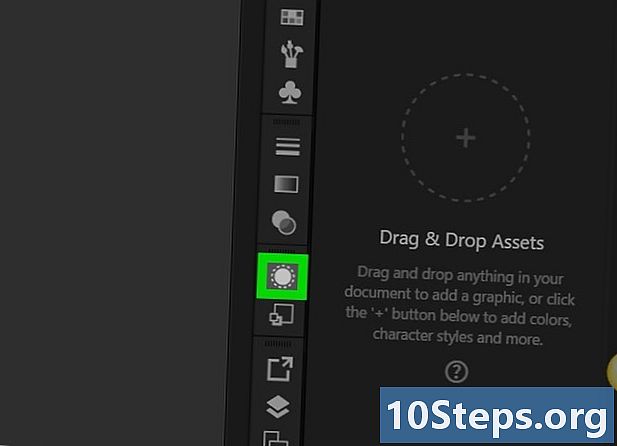
Klikněte na vzhled. Najdete ji v horní části seznamu. Okno Aspect se otevře na pravé straně softwaru. -
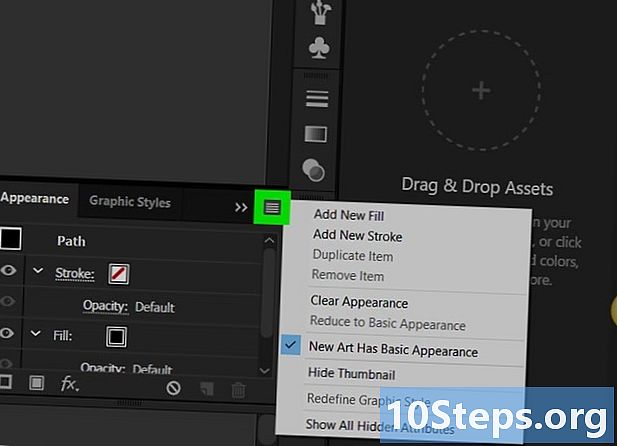
Klikněte na ☰. Toto tlačítko se nachází v pravém horním rohu okna Vzhled a otevře rozbalovací nabídku.- Miniatura této nabídky se skládá ze čtyř vodorovných čar a nikoli ze tří.
-
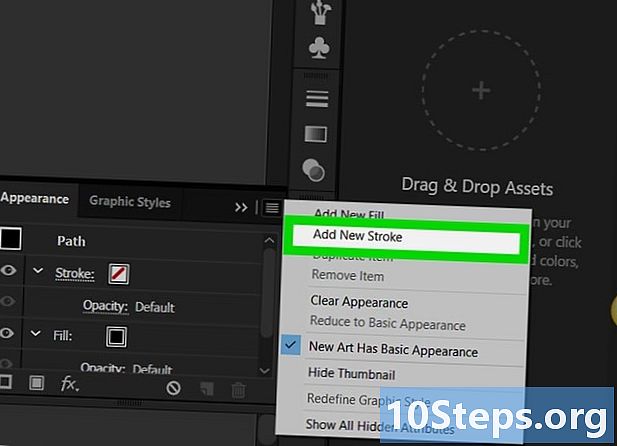
Klikněte na Přidejte nový obrys. Tento příkaz je v rozbalovací nabídce. Otevře se okno Obrys. -
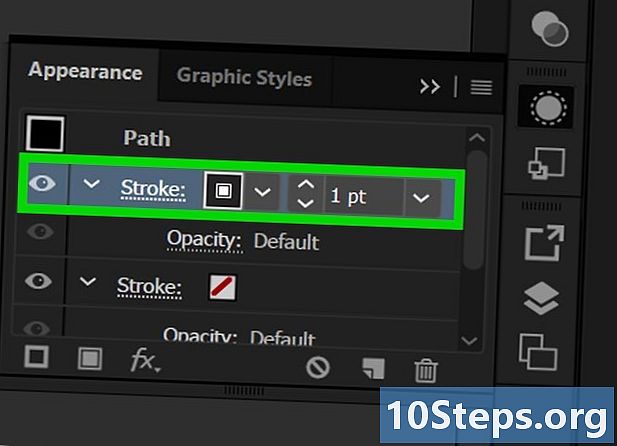
Poklepejte na ikonu obrys. Je v pravém dolním rohu okna ve formě rámečku obklopujícího další rámeček. Poté se otevře okno pro barvu obrysu.- Měli byste vidět bílou krabici přeškrtnutou červeně.
-
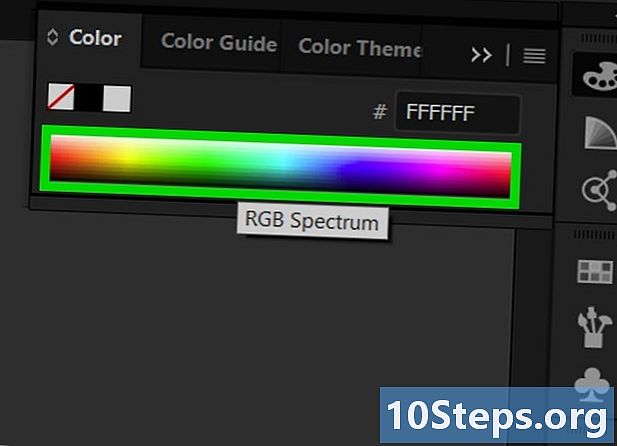
Vyberte barvu. Kliknutím a přetažením kurzoru v barevném pruhu napravo jej změníte, poté kliknutím na část spektra vyberete konkrétní barvu. -
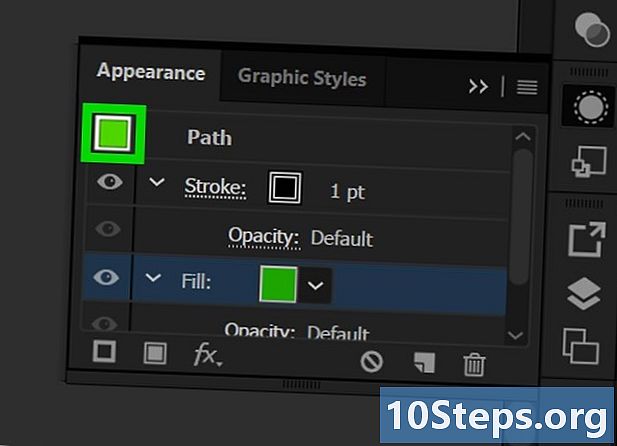
Klikněte na OK. Toto tlačítko je v pravém horním rohu barevného okna osnovy. -
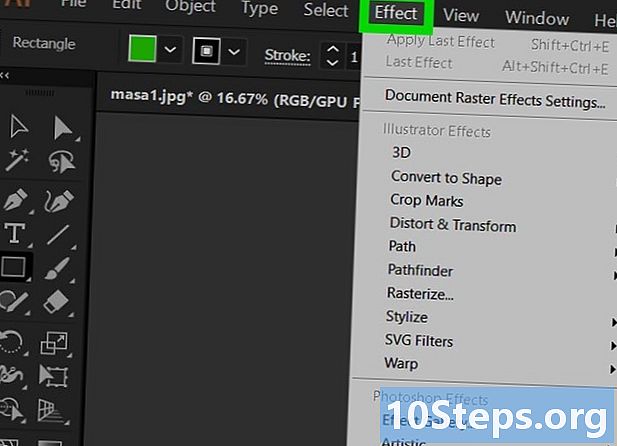
Otevřete nabídku účinek. Je v horní části okna nebo obrazovky softwaru. Tato akce otevře rozbalovací nabídku. -
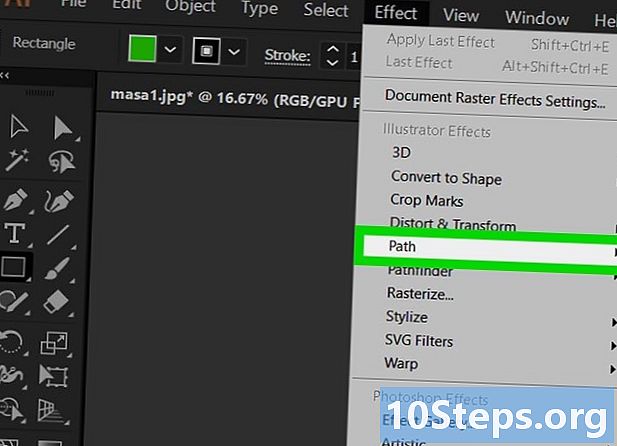
vybrat trasa. Toto tlačítko se nachází v nabídce Efekty aplikace Illustrator a otevře se okno s možnostmi vykreslování. -
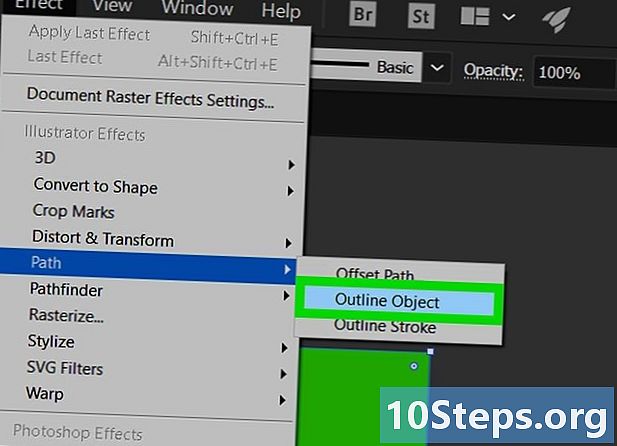
Klikněte na Vektorizovat objekt. Okolo vašeho tvaru se pak objeví ohraničení. -
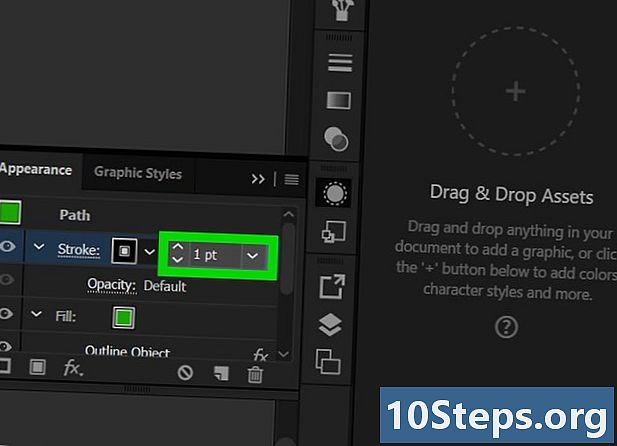
Upravte tloušťku obrysu. V okně vzhleduvidíte oblast e napravo od sekce Kontury. Pomocí levých šipek můžete zvětšit nebo zmenšit tloušťku obrysů nebo otevřít rozbalovací nabídku pomocí šipky doprava a vybrat ji přímo. Je také možné přímo zadat číslo v oblasti e. -
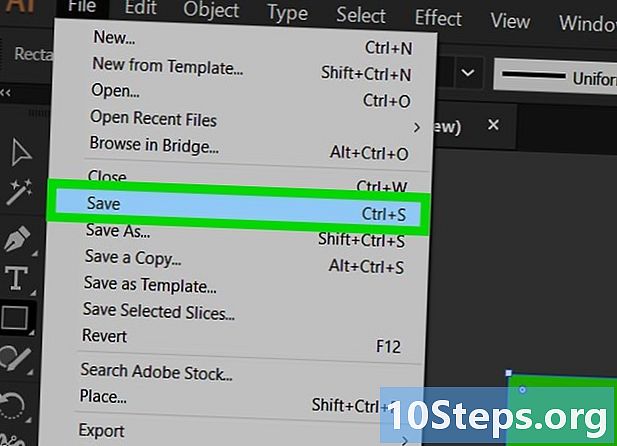
Uložte změny. Klikněte na soubor pak dál Registrovat zachovat změny provedené v dokumentu.- Můžete také použít Uložit jako pokud si chcete zachovat verzi dokumentu před těmito změnami. Pokud se jedná o nový dokument, musíte jej pojmenovat a zvolit jeho umístění v počítači.


